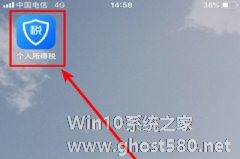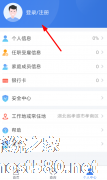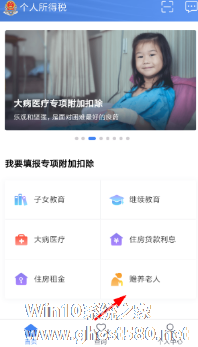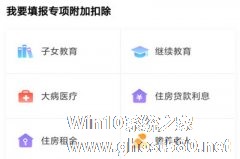-
个人所得税app个人信息该如何填写 个人所得税app填写个人信息的教程
- 时间:2024-04-25 06:46:22
大家好,今天Win10系统之家小编给大家分享「个人所得税app个人信息该如何填写 个人所得税app填写个人信息的教程」的知识,如果能碰巧解决你现在面临的问题,记得收藏本站或分享给你的好友们哟~,现在开始吧!
个人所得税app个人信息该如何填写?个人所得税app是一款由国家税务总局推出的官方税收管理、个税申报系统手机应用。用户在使用该软件之前,需要先把个人信息填写完整。下面就是个人所得税app填写个人信息的教程,一起来看一下。
1、第一步:我们解锁自己手机进入系统后,在手机中选择个人所得税的应用进入。(如下图所示:)
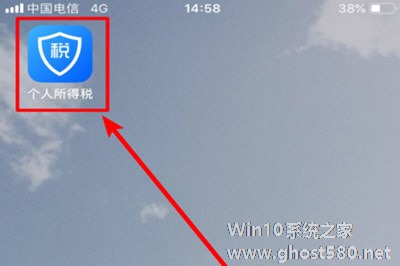
2、第二步:在个人所得税应用的首页,我们点击下方的个人中心的选项进入。(如下图所示:)
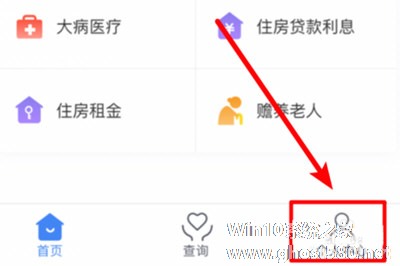
3、第三步:点击进入后,可以看到个人信息的选项及自己当前信息完善度。我们点击进入。(如下图所示:)
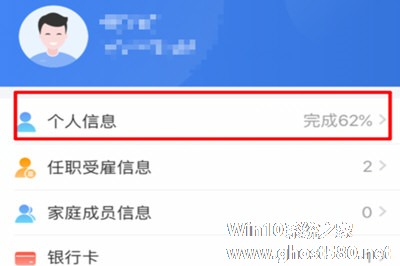
4、第四步:在个人信息设置界面,我们选择上方的基本信息的选项进入。(如下图所示:)
5、第五步:在个人的基本信息页面,我们根据页面中的要求,将自己的个人信息进行完善填写,填写后点击保存。(如下图所示:)
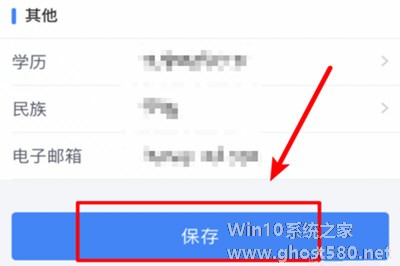
6、第六步:保存以后,上方会显示提交成功。这时,会到个人中心页面就可以看到自己的信息完成度已经提升。(如下图所示:)
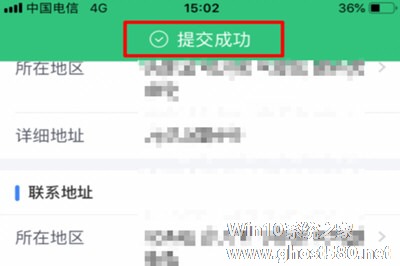
上面就是个人所得税app填写个人信息的教程,大家学会了吗?更多相关教程,请继续关注系统之家。
以上就是关于「个人所得税app个人信息该如何填写 个人所得税app填写个人信息的教程」的全部内容,本文讲解到这里啦,希望对大家有所帮助。如果你还想了解更多这方面的信息,记得收藏关注本站~
【Win10系统之家www.ghost580.net①独★家使用,未经允许不得转载!】
相关文章
-
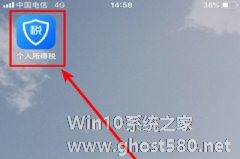
个人所得税app个人信息该如何填写 个人所得税app填写个人信息的教程
个人所得税app个人信息该如何填写?个人所得税app是一款由国家税务总局推出的官方税收管理、个税申报系统手机应用。用户在使用该软件之前,需要先把个人信息填写完整。下面就是个人所得税app填写个人信息的教程,一起来看一下。
1、第一步:我们解锁自己手机进入系统后,在手机中选择个人所得税的应用进入。(如下图所示:)
2、第二步:在个人所得... -
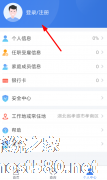
个人所得税app如何找回密码 个人所得税app找回密码的教程
个人所得税app如何找回密码?个人所得税app是一款自然人移动办税客户端系统,个人所得税新政策纳税人可以向税局提前预约办税事项。想要将个人所得税app的密码找回,具体该怎么操作?下面就是个人所得税app找回密码的教程,一起来看一下。
1、打开个人所得税app之后,第一步就需要点击右下角按钮进入个人中心,然后选择顶端的“登录/注册”功能找到“找回密码”功能。
&... -
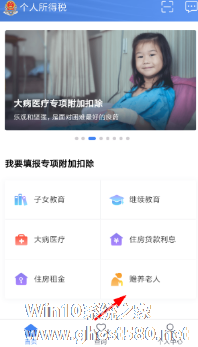
个人所得税app如何填写赡养老人资料 个人所得税app赡养老人资料填写方法
个人所得税app如何填写赡养老人资料?个人所得税app是一款自然人移动办税客户端系统。有用户问小编,个人所得税app中赡养老人的资料要怎么填写。下面就是个人所得税app赡养老人资料填写方法,一起来看一下。
1、进入到个人所得税app之后,用户需要选择首页菜单列表里的“赡养老人”功能,准备好“被赡养人信息”、“共同赡养人信息”、“扣缴义务人信息”。
... -
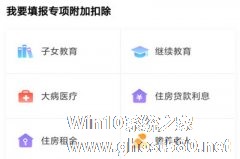
个人所得税app中的专项附加信息怎么填 个人所得税app中填写专项附加信息的方法
个人所得税app中的专项附加信息怎么填?个人所得税app是一款官方税收管理、个税申报系统手机应用软件,用户可以通过这个平台进行个税申报等。想要填写专项附加信息,具体该怎么操作?下面就是个人所得税app中填写专项附加信息的方法,一起来看一下。
1、下载后进行实名注册,完善个人信息,进入首页。
2、首页中有6项扣除窗口,找到自己符合条件的...